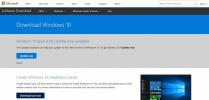Ako skryť rýchly prístup z Prieskumníka súborov v systéme Windows 10
Rýchly prístup je virtuálne miesto na vašom počítači, ktoré sa časom vytvára, aby vám ukazovalo priečinky, ku ktorým ste už veľa pristupovali. Svoje adresáre s častejším prístupom môžete pripnúť do služby Quick Access. Rovnako ako v prípade, že by ste si vo webovom prehliadači zarezervovali webovú stránku ako záložku, pripnutie položky do Rýchleho prístupu je ako pridanie záložky do umiestnenia v Prieskumníkovi súborov. Aj keď je táto funkcia užitočná, nemusí byť pre každého. Ak chcete skryť Rýchly prístup z Prieskumníka súborov, môžete tak urobiť pomocou jednoduchej úpravy registra.

Skryť rýchly prístup z Prieskumníka súborov
Chystáme sa upravovať register pomocou príkazového riadka, čo znamená, že nemusíte používať editor registrov. Máme pokyny, ako to urobiť aj z editora registra.
Otvorte príkazový riadok s právami správcu a spustite nasledujúci príkaz.
REG ADD HKEY_LOCAL_MACHINE \ SOFTWARE \ Microsoft \ Windows \ CurrentVersion \ Explorer / v HubMode / t REG_DWORD / d 1 / f
Po spustení príkazu musíte
reštartujte Prieskumník. Môžete to urobiť pomocou Správcu úloh. Vyberte Prieskumník systému Windows a kliknite na tlačidlo Reštartovať.
Ak chcete získať rýchly prístup späť, spustite nasledujúci príkaz v okne so zvýšeným príkazovým riadkom. Na vykonanie zmeny budete musieť znova spustiť program Prieskumník.
REG ADD HKEY_LOCAL_MACHINE \ SOFTWARE \ Microsoft \ Windows \ CurrentVersion \ Explorer / v HubMode / t REG_DWORD / d 0 / f
Ak chcete vykonať túto zmenu pomocou editora registra, musíte ju najprv otvoriť. Klepnutím na klávesovú skratku Win + R otvoríte pole Run. Zadajte „regedit“ a klepnite na kláves Enter.
V editore databázy Registry prejdite na nasledujúci kľúč.
HKEY_LOCAL_MACHINE \ SOFTWARE \ Microsoft \ Windows \ CurrentVersion \ Explorer
Pravým tlačidlom myši kliknite na kľúč Prieskumníka a v kontextovej ponuke vyberte položku Nová> DWORD (32-bitová). Pomenujte túto hodnotu HubMode. Dvakrát naň kliknite a do poľa s údajmi o hodnote zadajte 1. Reštartujte Prieskumník súborov a rýchly prístup budú skryté. Ak ju chcete odkryť, zmeňte hodnotu hodnoty HubMode na 0.

Nezabudnite, že skryjete iba rýchly prístup, nezakazujete to. Stále existuje ako funkcia v systéme Windows 10 a keď ju odkryjete, všetky priečinky, ku ktorým ste k nej pripnuli, budú stále k dispozícii. Rýchly prístup je jedným z dvoch umiestnení, do ktorých je program Prieskumník v predvolenom nastavení otvorený, ale má tendenciu zobrazovať priečinky podľa vášho použitia. To znamená, že sa to vždy zmení. Ak vás to trápi, môžete často pripínať priečinky, ku ktorým máte prístup, a výslovne na čiernej listine, ktoré nechcete, aby sa vám zobrazoval rýchly prístup. Funkcia čiernej listiny nie je veľmi dobre zdokumentovaná, je to však jednoduchý spôsob, ako zabrániť tomu, aby niektoré priečinky boli chránené pred rýchlym prístupom.
Vyhľadanie
Posledné Príspevky
Povoľte možnosť Zobraziť priečinok a vyhľadávanie, ak je zakázaná vírusom v systéme Windows
Vo Windows politika NoFolderOptions skryje možnosti priečinka z ovl...
Ako získať aktualizáciu tvorcov jari
Aktualizácia systému Windows 10 Spring Creators je teraz k dispozí...
Nájsť a vypnúť programy Spomalenie spustenia systému v systéme Windows 10
Niektoré programy sú pre naše každodenné úlohy také dôležité, že im...